Ако сте недавно добили Аппле нотебоок на поклон или само желите да знате како да конфигуришете свој Мац-ов трацкпад, читајте даље! Тракпади са више додира су једна од водећих Аппле-ових карактеристика на најновијим МацБоок Аир и Про. То је зато што додају тону функционалности ОС Кс Лион, као и другим апликацијама трећих страна.
У овом водичу ћемо вам показати како да конфигуришете трацкпад вашег МацБоок-а. Иако овај водич не захтева никакав додатни софтвер, захтева ОС Кс 10.7 или новији и Мац са додирном таблом.
Конфигурисање додирне табле вашег Мац-а
За почетак, покрените Системске поставке. Када се потпуно покрене, погледајте испод заглавља означеног са „Хардвер”. Ово заглавље се налази на врху прозора Систем Преференцес. Испод овог заглавља видећете опцију означену трацкпад. Кликните на ову опцију.
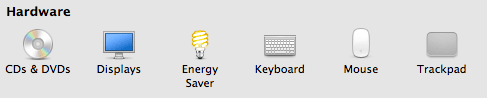
Покажите и кликните Опције
Погледајте према врху прозора, видећете три различите картице. Кликните на „Покажи и кликни“ таб. Када то урадите, видећете пет различитих опција. Прва опција је означена као „
Додирните да кликнете”. Ова опција вам омогућава да додирнете додирну таблу без потпуног притискања додирне табле. Укључите ову опцију ако желите да користите свој Мац нечујно, без буке „кликања“ када се кликне на трацкпад. Да бисте укључили ову опцију, означите поље за потврду које се налази лево од опције.Следећа опција је означена „Секундарни клик“. Када је омогућена, ова опција вам омогућава да десни клик без држања командног тастера. Након што омогућите ову опцију, можете изабрати како желите да покренете десни клик. То можете учинити тако што ћете кликнути на падајући мени који се налази испод ове опције.
Испод ове опције је још једна од мојих омиљених опција за додирну таблу, "Потражити". Када је омогућено, можете двапут да кликнете са три прста да дефинишете изабрану реч. Ово је сјајна функција ако сте страствени читач е-књига или блогова.
Коначна опција означена „Превлачење са три прста” омогућава вам да користите три прста за померање прозора. Ова функција је сјајна ако увек имате више отворених прозора и потребан вам је брз начин да их померите.
Опције померања и зумирања
Кликните на картицу означену „Скролуј и зумирај“. Прва опција је означена „Смер померања: природно“. Када је омогућено, обрнуто скроловање ће бити активиран. Обрнуто померање је природнији начин померања помоћу Мац-а.
Ако сте корисник иОС-а, следеће две опције ће вам изгледати веома познате. Тхе „Уштипните да бисте увећали или умањили приказ“ опција је иста као и зумирање прстима у иОС-у. „Паметни зум” је еквивалентно двоструком додиру у иОС-у.
Тхе „Ротирај“ опција је одлична опција за омогућавање ако пуно радите са иПхото, Апературе или Превиев. То је зато што можете лако да ротирате слике једноставним стављањем два прста на трацкпад и померањем их кружно.
Други гестови
На крају, кликните на картицу означену „Други гестови”. Прва опција на овој страници је означена „Превуците између страница“. Када је омогућено, можете користити два прста да превлачите између веб страница, слајдова итд.
Следећа опција је означена „Превуците између апликација преко целог екрана“. Ова опција вам омогућава да користите три или четири прста за превлачење између десктопа и апликација преко целог екрана. Ово је веома корисно ако планирате да држите више прозора отвореним на целом екрану.
Тхе "Контрола мисије" опција ће вам омогућити да покренете контролу мисије помоћу покрета за додирну таблу. Овај покрет можете подесити кликом на испустити мени који се налази испод Контрола мисије опција. Исто важи и за „Лаунцхпад“ опција осим што покреће апликацију Лаунцхпад уместо контроле мисије.
Тхе „Апп Екпосе“ опција вам омогућава да видите све ваше отворене апликације на једној централној локацији. Ово је занимљива опција пошто је Екпосе укинут у ОС Кс Лион увођењем контроле мисије.
Последња опција је означена „Прикажи радну површину“. Ова опција је прилично разумљива јер вам омогућава да видите радну површину помоћу покрета за додирну таблу. Овај покрет можете подесити кликом на падајући мени који се налази испод ове опције.
Хвала што сте прочитали овај водич за Аппле Тоолбок. Вратите се ускоро за више туторијала, рецензија и вести везаних за Аппле.

Опседнут технологијом од раног доласка А/УКС-а на Аппле, Судз (СК) је одговоран за уредништво АпплеТоолБок-а. Налази се у Лос Анђелесу, Калифорнија.
Судз је специјализован за покривање свих ствари мацОС-а, након што је током година прегледао десетине развоја ОС Кс и мацОС-а.
У претходном животу, Судз је радио помажући компанијама са листе Фортуне 100 у њиховим тежњама према технологији и пословној трансформацији.